تعلم كيفية استعادة الملفات المحذوفة من الكمبيوتر مجانا باستخدام برامج وأدوات فعالة. تعرف على الطرق الأكثر أمانًا لاستعادة بياناتك بسهولة وبلا تكلفة.
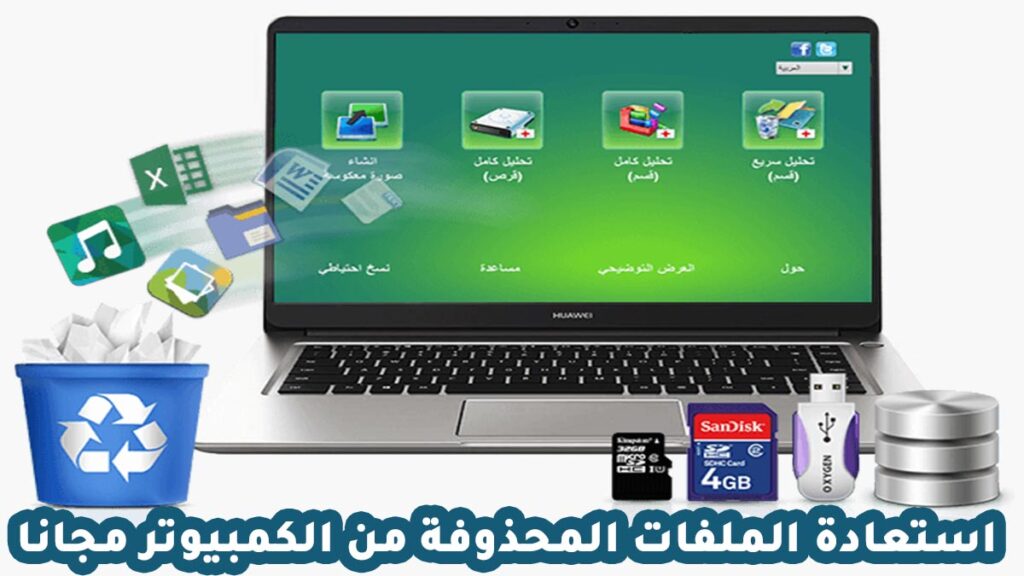
تعتبر استعادة الملفات المحذوفة من الكمبيوتر مجانا من المهام الهامة التي يبحث عنها الكثير من المستخدمين الذين فقدوا بياناتهم عن طريق الخطأ. قد يكون فقدان الملفات أمرًا محبطًا للغاية، سواء كانت صورًا، مستندات عمل، أو بيانات هامة أخرى. لحسن الحظ، هناك العديد من الأدوات والبرامج التي توفر لك القدرة على استعادة الملفات المحذوفة مجانا. في هذا المقال، سنستعرض لك مختلف الطرق والبرامج المتاحة لاستعادة بياناتك بشكل مجاني وفعال، بالإضافة إلى النصائح التي يمكن أن تزيد من فرص نجاح العملية.
طرق استعادة الملفات المحذوفة من الكمبيوتر مجانا
1. استعادة الملفات من سلة المهملات
أبسط وأسرع طريقة لاستعادة الملفات المحذوفة هي من خلال سلة المهملات. عندما تحذف ملفًا، يتم نقله أولًا إلى سلة المهملات، مما يتيح لك فرصة استعادته بسهولة.
كيفية استعادة الملفات من سلة المهملات:
- افتح “سلة المهملات” على جهاز الكمبيوتر.
- ابحث عن الملفات المحذوفة.
- انقر بزر الفأرة الأيمن على الملف الذي ترغب في استعادته.
- اختر “استرجاع” لاستعادة الملف إلى موقعه الأصلي.
نصيحة: تأكد من عدم إفراغ سلة المهملات إذا كنت ترغب في استعادة الملفات.
2. استخدام برامج استعادة البيانات المجانية
إذا كنت قد أفرغت سلة المهملات أو إذا كنت لا تجد الملفات المحذوفة فيها، يمكنك اللجوء إلى برامج استعادة البيانات. هناك العديد من الخيارات المجانية التي تقدم حلولًا فعالة لاستعادة الملفات المحذوفة.
أشهر برامج استعادة البيانات المجانية:
- Recuva: يعد من أفضل الخيارات المجانية لاستعادة الملفات المحذوفة من الأقراص الصلبة والفلاشات. يمكنك تنزيله من موقع Recuva الرسمي.
- EaseUS Data Recovery Wizard: يقدم نسخة مجانية لاستعادة البيانات، لكن مع حد أقصى لحجم البيانات المستعادة. قم بزيارة موقع EaseUS الرسمي لتحميل البرنامج.
- Disk Drill: يوفر خيارات مجانية لاستعادة البيانات ويمكنه استرجاع الملفات من الأقراص التالفة. احصل على البرنامج من موقع Disk Drill.
خطوات استخدام Recuva:
- قم بتنزيل وتثبيت برنامج Recuva على جهاز الكمبيوتر.
- افتح البرنامج واختر نوع الملف الذي ترغب في استعادته (صور، مستندات، إلخ).
- اختر محرك الأقراص أو المجلد الذي كانت الملفات موجودة فيه قبل الحذف.
- اضغط على “Start” لبدء الفحص.
- بعد انتهاء الفحص، اختر الملفات التي ترغب في استعادتها.
3. استخدام الأوامر في Windows لاستعادة الملفات
في بعض الأحيان، يمكن أن يساعد استخدام الأوامر المدمجة في Windows في استعادة الملفات المحذوفة. من بين هذه الأوامر، يعتبر أمر Chkdsk من الحلول المفيدة.
كيفية استخدام Chkdsk:
- افتح “موجه الأوامر” كمسؤول.
- اكتب الأمر التالي:
chkdsk C: /f(استبدل “C” بحرف محرك الأقراص الذي يحتوي على الملفات المفقودة). - اضغط على “Enter” وابدأ الفحص.
- انتظر حتى ينتهي البرنامج من فحص القرص ومحاولة استعادة البيانات المفقودة.
4. استعادة الملفات من النسخ الاحتياطي
إذا كنت قد قمت بعمل نسخة احتياطية لبياناتك باستخدام أدوات مثل “النسخ الاحتياطي في ويندوز”، فيمكنك بسهولة استعادة الملفات المفقودة.
كيفية استعادة الملفات من النسخ الاحتياطي:
- افتح “الإعدادات” في جهاز الكمبيوتر.
- اختر “التحديث والأمان” ثم “النسخ الاحتياطي”.
- حدد النسخة الاحتياطية التي تحتوي على الملفات المفقودة.
- اتبع التعليمات لاستعادة الملفات إلى موقعها الأصلي.
5. استعادة البيانات من الأقراص الصلبة التالفة
في حال كانت البيانات قد تم فقدها بسبب تلف القرص الصلب، يمكن استخدام أدوات متقدمة مثل Disk Drill أو EaseUS لاستعادة الملفات من الأقراص التالفة.
كيفية استعادة البيانات من قرص صلب تالف:
- قم بتوصيل القرص الصلب التالف بجهاز الكمبيوتر.
- استخدم برنامج استعادة البيانات مثل EaseUS لبدء عملية الفحص.
- قم باختيار نوع البيانات (مثل المستندات أو الصور) وابدأ الفحص.
- بعد فحص القرص، اختر الملفات التي ترغب في استعادتها.
6. استخدام السحب والإفلات (Drag and Drop) للملفات
إذا كنت قد حذفت ملفات عن طريق الخطأ من مجلد معين، فيمكنك في بعض الأحيان العثور على الملفات في مجلدات مؤقتة أو في المجلدات الأخرى عبر ميزة “السحب والإفلات”.
كيفية استعادة الملفات باستخدام “السحب والإفلات”:
- افتح مجلد الملفات المفقودة.
- ابحث عن الملفات في أي من المجلدات المؤقتة أو المجلدات الخاصة.
- قم بسحب الملفات إلى موقع آخر على جهازك.
نصائح لزيادة فرصة استعادة الملفات بنجاح
- تجنب استخدام الجهاز بعد الحذف: كلما زادت استخدامك للجهاز بعد فقدان الملفات، زادت احتمالية الكتابة فوق البيانات المحذوفة مما يقلل فرص استعادتها.
- استخدام برامج موثوقة وآمنة: تجنب استخدام البرامج المشبوهة التي قد تتسبب في تحميل فيروسات أو برامج ضارة على جهازك.
- احرص على أخذ نسخ احتياطية: دائمًا ما يُفضل أخذ نسخة احتياطية من البيانات المهمة لتجنب فقدانها في المستقبل.
الخلاصة
تعد استعادة الملفات المحذوفة من الكمبيوتر مجانا عملية ممكنة ويمكنك القيام بها باستخدام الأدوات المناسبة. سواء كنت تستخدم سلة المهملات أو برامج متخصصة أو أوامر Windows المدمجة، يمكنك استعادة بياناتك بسهولة إذا تصرفت بسرعة. استخدام برامج استعادة البيانات المجانية مثل Recuva و EaseUS يمكن أن يزيد من فرص نجاح العملية، بينما يضمن النسخ الاحتياطي حماية بياناتك في المستقبل.
الأسئلة الشائعة
1. هل يمكنني استعادة الملفات المحذوفة من الكمبيوتر بدون برامج؟
نعم، يمكنك استعادة الملفات من سلة المهملات أو باستخدام أوامر Windows مثل “Chkdsk”.
2. ما هو أفضل برنامج لاستعادة الملفات المحذوفة مجانا؟
برنامج Recuva هو من أفضل الخيارات المجانية لاستعادة الملفات المحذوفة من جميع أنواع الأقراص. يمكنك تنزيله من هنا.
3. هل يمكن استعادة الملفات المحذوفة من القرص الصلب الخارجي؟
نعم، يمكنك استعادة الملفات المحذوفة من الأقراص الصلبة الخارجية باستخدام نفس البرامج المتاحة لاستعادة البيانات من الأقراص الداخلية.
4. هل توجد برامج استعادة تدعم استعادة البيانات من الأقراص التالفة؟
نعم، برامج مثل Disk Drill و EaseUS تدعم استعادة البيانات من الأقراص التالفة. لمزيد من التفاصيل، يمكنك زيارة Disk Drill و EaseUS.
5. ما هي نسبة نجاح استعادة الملفات؟
تعتمد نسبة النجاح على مدى سرعة تدخل المستخدم، وكمية البيانات التي تم الكتابة فوقها بعد الحذف.
6. هل يمكن استعادة الملفات المحذوفة من أنظمة التشغيل المختلفة مثل Windows و Mac؟
نعم، توجد برامج مثل Recuva و EaseUS التي تدعم استعادة الملفات على أنظمة Windows و Mac.
7. هل أحتاج إلى الدفع للحصول على برنامج استعادة بيانات فعال؟
يوجد العديد من البرامج المجانية الفعالة مثل Recuva و Disk Drill التي تقدم خدمات استعادة مجانية.
8. كيف يمكنني حماية نفسي من فقدان البيانات في المستقبل؟
أفضل طريقة هي أخذ نسخ احتياطية بانتظام، سواء باستخدام الأدوات المدمجة في Windows أو باستخدام خدمات التخزين السحابي مثل Google Drive و Dropbox.
9. هل يمكن استعادة الملفات بعد أن يتم الكتابة عليها؟
فرص الاستعادة تكون قليلة بعد الكتابة على البيانات المحذوفة، لذا من الأفضل عدم استخدام الجهاز حتى بعد الحذف.
10. هل هناك برامج مجانية لاستعادة الملفات من هواتف Android؟
نعم، برامج مثل Dr.Fone توفر حلولًا لاستعادة البيانات من الهواتف الذكية بنظام Android. يمكنك زيارة Dr.Fone لتحميل البرنامج.
كان هذا كل شيء عن استعادة الملفات المحذوفة من الكمبيوتر مجانا.
مواضيع ذات صلة:
تحميل برنامج ايزي ستور – برنامج easy store النسخة الكاملة المدفوعة


